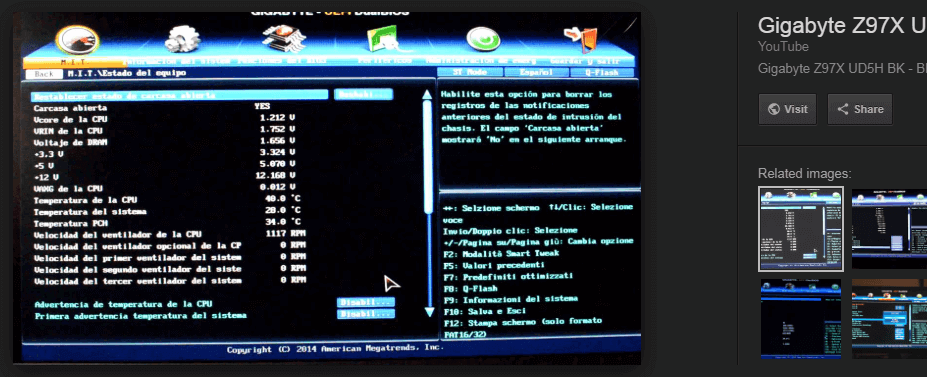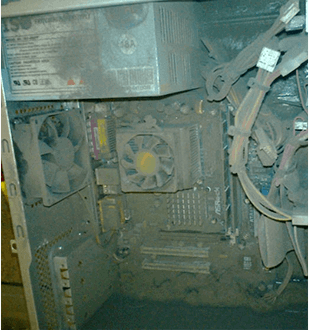Soluciones para los pitidos del PC al arranque
- Inicio
- Support
- Consejos-Sistema de rescate
- Soluciones para los pitidos del PC al arranque
Resumen
Si la computadora se usa durante mucho tiempo, no podrá iniciarse y emite pitidos debido al polvo por encima o al envejecimiento de algunas partes. Estos sonidos no son irregulares, puede resolver fácilmente el problema si entiende el significado de estos sonidos.
Prólogo
De hecho, el altavoz interno de la PC genera estes códigos de sonido. En el inicio, la computadora realiza una autoprueba de encendido que prueba todo el hardware en la PC. Si algo no funciona normalmente, genera pitidos y le dice qué está abnormal.

1.El hardware está dañado o tiene una mala conexión con la placa base. Además, el polvo puede provocar un cortocircuito.
2. Configuración incorrecta en el BIOS.
Su numbre completo es Basic Input/Output System, BIOS es una interfaz estándar de firmware. Toda la información del BIOS se guarda en el CMOS de la placa base.
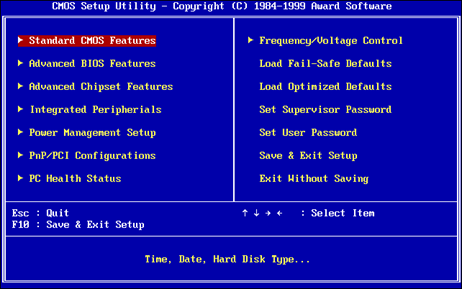

Fácil de usar Transfiere cualquier archivo rápidamente en solo 3 pasos.
Transferir archivos Transfiere archivos existentes en la computadora sin el sistema operativo Windows.
Vista previa Puede tener una vista previa del contenido del archivo al transferir archivos.
Multifuncional Migración de archivos, recuperación de archivos, reparación de inicio, etc.
Compatibles con Windows 10, 8.1, 8, 7, Vista et XP.
Fácil de usar Transfiera cualquier archivo rápidamente en solo 3 pasos.
Transferir archivos Transferir archivos existentes en la computadora sin el sistema operativo Windows.
Vista previa Puede tener una vista previa del contenido del archivo al transferir archivos.
Prueba gratisPrueba gratis ¡Ya hemos proporcionado a 800 usuarios prueba gratis !Nota: Después de instalar y activar el software, debe descargar el archivo ISO en la interfaz.
Catálogo
- La regla de los pitidos de computadoras de la marca y la información correspondiente
- ◆ Solución y diagnóstico de pitidos de Dell
- ◆ Solución y diagnóstico de pitidos de FUJITSU
- ◆ Solución y diagnóstico de pitidos de Lenovo-ThinkPad
- ◆ Solución y diagnóstico de pitidos de ASUS
- La regla de los pitidos de computadoras y solución de otros fabricantes de BIOS
- ◆ Solución y diagnóstico de pitidos de Phoenix BIOS
- ◆ Solución y diagnóstico de pitidos de Award BIOS
- ◆ Solución y diagnóstico de pitidos de AMI(American Megatrends)
Consideraciones importantes para el contacto inicial a pitidos
Pitidos largos:
Pitidos cortos:
2.A veces, el pitido pausa por un segundo y luego continúa. Por ejemplo,
1 pitido largo y 2 pitidos cortos se dividen por 1 segundo de pausa aquí:
La regla de los pitidos de computadoras de la marca y la información correspondiente
1.Si su computadora es fabricada por algunas marcas famosas como:DELL,FUJITSU,NEC,ASUS, BIOS / UEFI en sus interiores normalmente son desarrollados por sus propias marcas. Así podemos encontrar el significado de los pitidos de acuerdo con la marca.
2.Si el BIOS de su computadora no es fabricada por marcas famosas o es ensamblada por usted mismo, el BIOS dentro de la computadora podría ser fabricada por AMI (American Megatrends), Phoenix (Phoenix Technologies) y Award. Para estas computadoras, puede distinguir consultando el manual de la placa base o escuchando los tonos largos y cortos.
Por supuesto, BIOS de máquinas virtuales como Vmware, Virtual PC, VirtualBOX no se incluyen aquí.
◆ Solución y diagnóstico de pitidos de Dell

Pitidos de máquinas DELL más antiguas
Como: 1-1-2 representa 1 pitido, pausa 1 segundo, 1 pitido nuevamente, pausa 1 segundo y finalmente 2 pitidos.
| Tonos de error | Causa y soluciones relacionadas |
| 1-1-2 | Causa:fallo en la CPU Solución:Reemplazar la CPU |
| 1-1-3 | Causa:Fracaso en leer / escribir en NVRAM Solución:El CMOS que guarda la información del BIOS podría estar dañado. Retirar el polvo de la placa base con un aspirador y un cepillo pequeño. Si ocurre el mismo problema, reemplazar el hardware. |
| 1-1-4 | Causa:Fallo en el CMOS que guarda BIOS Solución:Restablecar BIOS mediante “la eliminación de la batería CMOS. Si aún no funciona, reemplazar o actualizar el hardware de CMOS. |
| 1-2-3 | Causa:Fracaso en leer y escribir la página DMA (Direct Memory Access) del BIOS Solución:Retirar el polvo de la placa base con un aspirador y un cepillo pequeño. Luego limpiar los conectores de RAM. Si aún no funciona, reemplazar la memoria RAM. |
| 1-3 | Causa:Fallo en memoria gráfica Solución:reemplazar la tarjeta gráfica o reemplazar la memoria de la tarjeta gráfica original |
| 1-3-1、1-3-2 a 2-4-4 | Causa:Los DIMMs no se identifican o utilizan correctamente. Solución: Limpiar el conector de la tarjeta de memoria de la PC. Consultar “BIOS no puede encontrar RAM” para obtener una solución detallada. |
| 3-1-1 | Causa:Error de registro del esclavo disco duro IDE Solución:Cambiar la configuración del disco maestro / esclavo. O desconectar el disco IDE recién instalado. |
| 3-1-2 | Causa:Error de registro del maestro disco duro IDE Solución:Cambiar la configuración del disco maestro / esclavo. O desconectar el disco IDE recién instalado. |
| 3-2-4 | Causa:Fallo en el controlador del teclado Solución:Conectar otro teclado o puerto. |
| 3-3-3 | Causa:Fallo en reloj en tiempo real o del controlador del teclado. Solución: Conectar otro teclado o puerto. |
| 3-3-4、3-4-1、 3-4-2、3-4-3 | Causa:Fallo en tarjeta grafica Solución:Limpiar el conector de la tarjeta grafica y las ranuras. Si aún no funciona, reemplazar la tarjeta grafica. |
| Tonos de error | Causa y soluciones relacionadas |
| 1 tono corto | Causa:Fallo en la placa base, incluido el BIOS dañado y el error de ROM Solución:Reemplazar o reparar la placa base. |
| 2 tonos cortos | Causa:no se detectado ninguna memoria Solución:Limpiar el conector de la memoria y las ranuras o reemplazar la memoria. |
| 3 tonos cortos | Causa:Fallo en la prueba del chip o de reloj Solución:“Reiniciar el BIOS retirando la batería CMOS”. Si no funciona, retirar el polvo de la placa base con un aspirador y un cepillo pequeño. Si ocurre el mismo problema, reemplazar la placa base. |
| 4 tonos cortos | Causa: Fallo en la memoria de la placa base Solución:Limpiar el conector de la memoria y las ranuras o reemplazar la memoria. |
| 5 tonos cortos | Causa:Fallo en la batería del reloj Solución:Restablecer BIOS mediante “la eliminación de la batería CMOS”. |
| 6 tonos cortos | Causa:Fallo de la tarjeta gráfica o mal contacto Solución: Limpiar el conector de la tarjeta gráfica y las ranuras o reemplazarla. |
| 7 tonos cortos | Causa:Fallo en el CPU Solución:Reemplazar el CPU |
◆ Solución y diagnóstico de pitidos de FUJITSU

| Tonos de error | Causa y soluciones relacionadas |
| 1-2(el primero tono largo) | Causa:Fallo en la placa base, incluido el BIOS dañado y el error de ROM Solución: Reiniciar el BIOS retirando la batería CMOS. Si no funciona, retirar el polvo de la placa base con un aspirador y un cepillo pequeño. Si ocurre el mismo problema, reemplazar la placa base. |
| 1-1-1-1、 1-3-3-1 、1-3-3-2 、 1-3-4-1 、1-3-4-3 、1-4-1-1、 4-3-4-3 como:1-3-3-1 como:4-3-4-3 | Causa:No se detectado ninguna memoria Solución:Limpiar el conector de la memoria y las ranuras o reemplazar la memoria. Consultar“BIOS no puede encontrar RAM”。 |
◆ Solución y diagnóstico de pitidos de Lenovo-ThinkPad

| Tonos de error | Causa y soluciones relacionadas |
| Tonos cortos continuos o 2 cortos | Causa:Fallo en la placa base incluido BIOS dañado y error de ROM Solución:Reemplazar la placa base o repararla. |
| 1 tono corto y no se muestra nada en pantalla o sigue parpadeando | Causa:Fallo en la placa base Solución:Reiniciar el BIOS “retirando la batería CMOS” .Si no funciona, retirar el polvo de la placa base con un aspirador y un cepillo pequeño(Haga clic para más). Si ocurre el mismo problema, reemplazar la placa base. |
| 1 tono corto con la pantalla mostrando “No se puede acceder a la fuente de arranque” | Causa:Fallo del disco duro y no se puede encontrar el sistema Solución:Reinstalar Windows / Linux. |
| 1 pitido largo, 2 cortos | Causa:Fallo de la tarjeta gráfica o mal contacto Solución:Limpiar el conector de la tarjeta gráfica y las ranuras o reemplazarla. Consultar “BIOS informa fallos en la tarjeta gráfica” para obtener una solución detallada. |
| 1-3-3-1 : 1 tono largo,3 cortos,3 cortos, 1 largo | Causa:Fallo en la memoria de la placa base Solución:Limpiar el conector de la memoria y las ranuras o reemplazar la memoria. |
| 1-4 | Causa:Problema de la seguridad del chip Solución:Reemplazar la placa base o repararla. |
| 1-1:2 tonos cortos | Causa:Depende del código de error en pantalla. |
联想官方的教导视频:
◆ Solución y diagnóstico de pitidos de ASUS

| Tonos de error | Causa y soluciones relacionadas |
| 1 tono largo,2 cortos (continuamente) | Causa:Fallo en la memoria de la placa base Solución:Limpiar el conector de la memoria y las ranuras o reemplazar la memoria. Consultar “BIOS no puede encontrar RAM” para obtener una solución detallada. |
| 1 tono largo,3 tonos cortos | Causa:Fallo de la tarjeta gráfica o mal contacto Solución:Limpiar el conector de la tarjeta gráfica y las ranuras o reemplazarla. |
| 1 tono largo,4 tonos cortos | Causa:Fallo del disco duro y no se puede encontrar el sistema Solución:Reinstalar Windows / Linux. |
¿Cómo identificar a los fabricantes de su computadora BIOS?

Sin embargo, no podemos encontrar a los fabricantes de BIOS ya que es incapaz de ingresar al sistema. Pero podemos averiguarlo con algunos otros métodos.
(1)Consulte el manual de su computadora. Busque la captura de pantalla del BIOS después de descubrir el modelo de la placa base.
Como la placa base GA-Z97X-UD5H de GigaByte. Busque la imagen con las palabras clave “GA-Z97X-UD5H” y “BIOS”. Entonces podría encontrar que el chip BIOS es de AMI. Preste atención a la esquina inferior izquierda para encontrar “American Megatrends”, “Phoenix” o “Award”.
(2) Preste atención al código de sonido.
Si los pitidos que genera tienen un tono largo y un corto, el BIOS es de Award. Si se trata de tonos cortos continuos, el BIOS podría ser de AMI.

Fácil de usar Transfiere cualquier archivo rápidamente en solo 3 pasos.
Transferir archivos Transfiere archivos existentes en la computadora sin el sistema operativo Windows.
Vista previa Puede tener una vista previa del contenido del archivo al transferir archivos.
Multifuncional Migración de archivos, recuperación de archivos, reparación de inicio, etc.
Compatibles con Windows 10, 8.1, 8, 7, Vista et XP.
Fácil de usar Transfiera cualquier archivo rápidamente en solo 3 pasos.
Transferir archivos Transferir archivos existentes en la computadora sin el sistema operativo Windows.
Vista previa Puede tener una vista previa del contenido del archivo al transferir archivos.
Prueba gratisPrueba gratis ¡Ya hemos proporcionado a 800 usuarios prueba gratis !Nota: Después de instalar y activar el software, debe descargar el archivo ISO en la interfaz.
◆ Solución y diagnóstico de pitidos de Phoenix BIOS
| Tonos de error | Causa y soluciones relacionadas |
| 1 tono corto y PC arranca normalmente | No problema |
| 3 tonos cortos | Error al procesar la etapa POST |
| 1-1-2 | Causa:Fallo de la placa base Solución:Restablecer BIOS mediante “la eliminación de la batería CMOS”. Si no funciona, reemplazar o actualizar el hardware de CMOS. |
| 1-1-3, 1-1-4, 1-2-1 | Causa:La batería está agotada o CMOS dañado. Solución:Reemplazar la batería CMOS. |
| 1-2-2、1-2-3、 1-3-1、1-3-2 1-3-3、1-4-1、 1-4-2、1-4-3、 1-4-4、2-1-1、 4-3-1 | Causa:La memoria detectada falla al guardar datos. Solución:Limpiar el conector de la memoria y las ranuras o reemplazar la memoria. Consultar “ BIOS no puede encontrar RAM” para obtener una solución detallada. |
| 3-2-4、 4-2-3 | Causa:Fallo del teclado. Solución:Conectar otro teclado o el puerto. |
| 3-3-4、 3-4-2、 3-4-3 | Causa:Fallo de la tarjeta gráfica o mal contacto. Solución:Limpiar el conector de la tarjeta gráfica y las ranuras. Si no funciona, consultar “BIOS informa fallos en la tarjeta gráfica” para obtener una solución detallada. |
| 4-2-2、 4-3-3、 4-3-4、 4-4-3 | Causa:Fallo en la placa base, incluido el BIOS dañado y el error de ROM. Solución:Restablecer BIOS mediante“ la eliminación de la batería CMOS”. Si no funciona, reemplazar o actualizar el hardware de CMOS. |
◆ Solución y diagnóstico de pitidos de Award BIOS
| Tonos de error | Causa y soluciones relacionadas |
| 1 largo 2 cortos | Causa:Fallo de la placa base. Solución:Retirar el polvo de la placa base con un aspirador y un cepillo pequeño. Luego Restablecer BIOS mediante“ la eliminación de la batería CMOS” .Si aún no funciona, reemplazar la memoria RAM. |
| 1largo 3 cortos | Causa:Fallo de la tarjeta gráfica o mal contacto. Solución:Limpiar el conector de la tarjeta gráfica y las ranuras o reemplazarla.Consultar “BIOS informa fallos en la tarjeta gráfica” para obtener una solución detallada. |
| Pitidos continuos | Causa: Fallo de la memoria de placa base Solución:Limpiar el conector de la memoria y las ranuras o reemplazar la memoria. Consultar “ BIOS no puede encontrar RAM” para obtener una solución detallada. |
| Pitidos repetidos alternando alta y baja frecuencia | Fallo de CPU,reemplazar una nueva. |
◆ Solución y diagnóstico de pitidos de AMI(American Megatrends)
| Tonos de error | Causa y soluciones relacionadas |
| 1 a 3 tonos cortos Por ejempo:3 cortos | Causa:Fallo de la memoria de placa base. Solución:Limpiar el conector de la memoria y las ranuras o reemplazar la memoria. Consultar “BIOS no puede encontrar RAM” para obtener una solución detallada. |
| 4 cortos | Causa:Fallo del temporizador del sistema. Solución:Restablecer BIOS mediante“la eliminación de la batería CMOS”. Si no funciona, reemplazar o actualizar el hardware de CMOS. |
| 5 cortos o 11 cortos | Causa:Error de CPU Solución:Retirar el polvo de la placa base con un aspirador y un cepillo pequeño. Si ocurre el mismo problema, reemplazar el hardware. |
| 6 cortos | Causa:Error de Gate A2. Podría ser causado por el polvo en el hardware. Como resultado, la PC podría sobrecalentarse y provocar un cortocircuito. Solución:Retirar el polvo de la placa base con un aspirador y un cepillo pequeño. Si aún no funciona, reemplazar la memoria RAM. |
| 7 cortos | Causa:Error del circuito de la placa base o CPU. Solución:Retirar el polvo de la placa base con un aspirador y un cepillo pequeño. |
| 8 cortos | Causa:Fallo de la tarjeta gráfica o mal contacto Solución:Limpiar el conector de la tarjeta gráfica y las ranuras. Consultar consultar “BIOS informa fallos en la tarjeta gráfica” para obtener una solución detallada. |
| 9 cortos | Causa:Error de suma de comprobación RMO BIOS Solución:Restablecer BIOS mediante “la eliminación de la batería CMOS”. Si no funciona, reemplazar o actualizar el hardware de CMOS. |
| 10 cortos | Causa:Error de lectura y escritura de CMOS Solución:Restablecer BIOS mediante“la eliminación de la batería CMOS” . Si no funciona, reemplazar o actualizar el hardware de CMOS. |
| 1 largo、2 cortos | Causa:Fallo de la tarjeta gráfica o mal contacto Solución:Limpiar el conector de la tarjeta gráfica y las ranuras o reemplazarla. Consultar “BIOS informa fallos en la tarjeta gráfica” para obtener una solución detallada |
| 1 largo、3 cortos | Causa:Fallo de la memoria de placa base. Solución:Limpiar el conector de la memoria y las ranuras o reemplazar la memoria. Consultar “BIOS no puede encontrar RAM” para obtener una solución detallada. |
Solución: Windows no arranca y emite pitidos
◆ Abrir la caja de la computadora para chequear hardwares dentro
1. Abre la caja de la computadora con un destornillador llevando los guantes aislados.
2. Compruebe el hardware y el ventilador interior con cuidado. Si el ventilador deja de girar, las partes del hardware pueden sobrecalentarse y finalmente no funcionar. Una vez que encuentre que el ventilador no funciona, reemplácelo lo antes posible.
3. Un montón de problemas de hardware, como el cortocircuito y la falla de arranque de la computadora, pueden ser causados por el hardware polvoriento. Como en la imagen de abajo, la acumulación de polvo hace que la computadora no pueda detectar la memoria. Para evitar este problema, se recomienda instalar el filtro de polvo y limpiar la caja de computadora una vez al año. Pasos de limpieza es el siguiente.
◆ Limpiar la caja de computadora
Herramientas esenciales: Aspirador y pincel pequeño
1.Cambie la boquilla de la aspiradora al tipo de punta para fortalecer la succión.
2.Retire todos los cables de la caja, especialmente el cable de alimentación.
3.Elimine el polvo dentro de la caja con aspirador lo más posible. A continuación, utilice el cepillo para la eliminación de polvo que se atasca.
◆ Restablecer la configuración del BIOS mediante la eliminación de la batería CMOS
Herramientas esenciales: destornillador Phillips con cabeza cruzada con punta magnética, pinzas y guantes aislantes
1. Abre la caja de la computadora con un destornillador llevando los guantes aislados.
2. Encuentre la batería dentro de la caja y quítela con las pinzas.
3.Vuelve a insertar la batería después de 30 minutos y reinicie la computadora.
Atención: asegúrese de haber puesto la pila de botón en la dirección correcta. El lado con el signo “+” está arriba.
◆ BIOS de PC no puede encontrar RAM
1. Retire el cable de alimentación y abre la caja con un destornillador.
2. Expulse la RAM presionando firmemente las pestañas de la placa base en cualquiera de los extremos de las ranuras. La RAM saldrá y retírelo con cuidado.
3.Limpie el conector de la memoria RAM con el borrador con cuidado.
4.Limpie las ranuras de RAM con un aspirador y un cepillo.
5.Instale la tarjeta de memoria después de la limpieza.
◆ BIOS informa de fallo de la tarjeta gráfica
Métodos avanzados para resolver Windows no se puede iniciar
Si algo sale mal, el proceso de arranque se detiene y código POST incorrecto se envia automáticamente al puerto del sistema BIOS específico. Tarjeta de prueba POST aquí es para leer y mostrar el código POST.

Normalmente, podemos conectar la tarjeta de prueba POST al puerto PCI. La tarjeta de prueba POST en la imagen de abajo es una tarjeta de prueba avanzada. Los usuarios pueden obtener el código POST de la pantalla directamente.
Sin embargo, algunas tarjetas de prueba POST solo tienen una pantalla LED que muestra números, por lo que los usuarios deben consultar el manual para obtener una respuesta detallada.
¿Cómo mantener la PC?

Método de respaldo avanzado Respaldo incremental, diferencial y automático para hacer una copia de seguridad solo de los archivos agregados y diferentes.
Crear archivo de imagen de disco Guarda todos los datos de un disco duro como archivo de imagen de disco.
Borrar permanentemente el disco duro Soporta 17 estándares de borrado diferentes, como DoD 5220.22 emitido por el Departamento de Defensa del Estado.
Respaldo rápido La velocidad de la copia de seguridad puede alcanzar hasta 3000 Mbps.
Varios tipos de archivos Soporta cualquier formato de archivo y cualquier tipo de dispositivo de almacenamiento.
Varios tipos de archivos Soporta cualquier formato de archivo y cualquier tipo de dispositivo de almacenamiento.
Método de respaldo avanzado Respaldo incremental, diferencial y automático para hacer una copia de seguridad solo de los archivos agregados y diferentes.
Respaldo rápido La velocidad de la copia de seguridad puede alcanzar hasta 3000 Mbps.
Posts Relacionados :
Cómo recuperar datos perdidos desde disco en el sistema High Sierra 10.13+
22-02-2019
Alberte Vázquez : La protección de integridad del sistema, también llamada SIP, se ejecuta automáticamente en el sistema Mac después del...
¿Cómo comprobar y reparar un disco duro RAW?
25-02-2019
Estella González : El disco duro que usamos habitualmente, si se ha usado por mucho tiempo, inevitablemente tendrá varios problemas. Este...